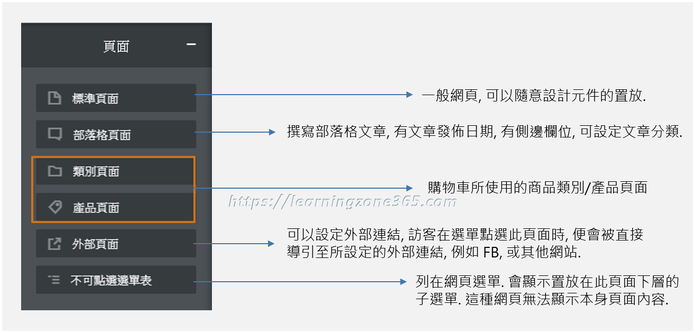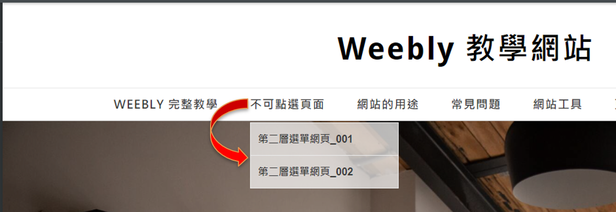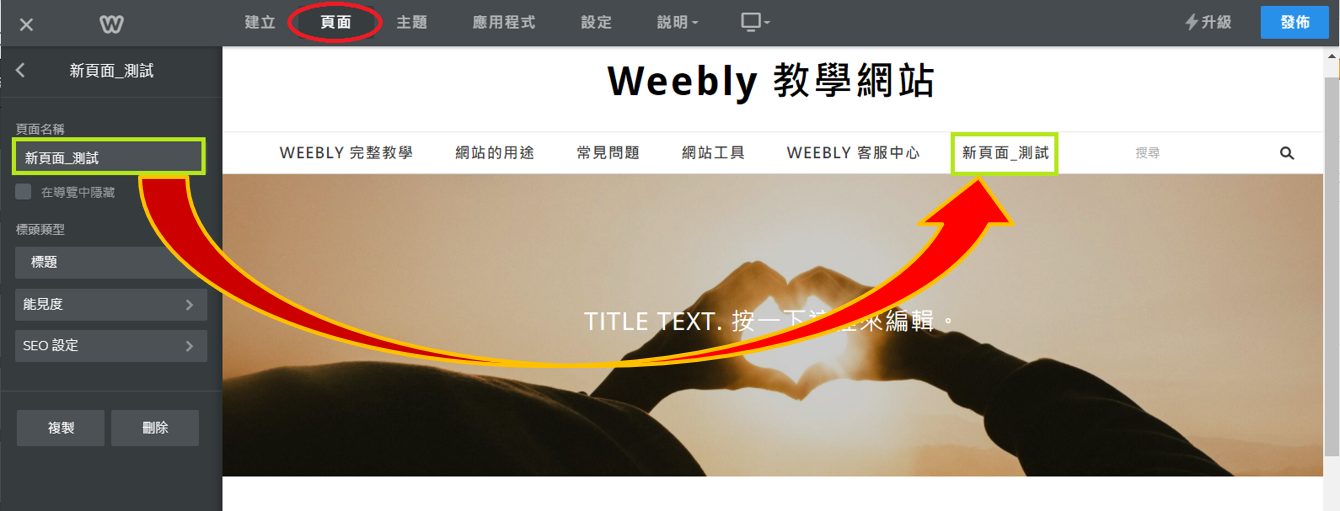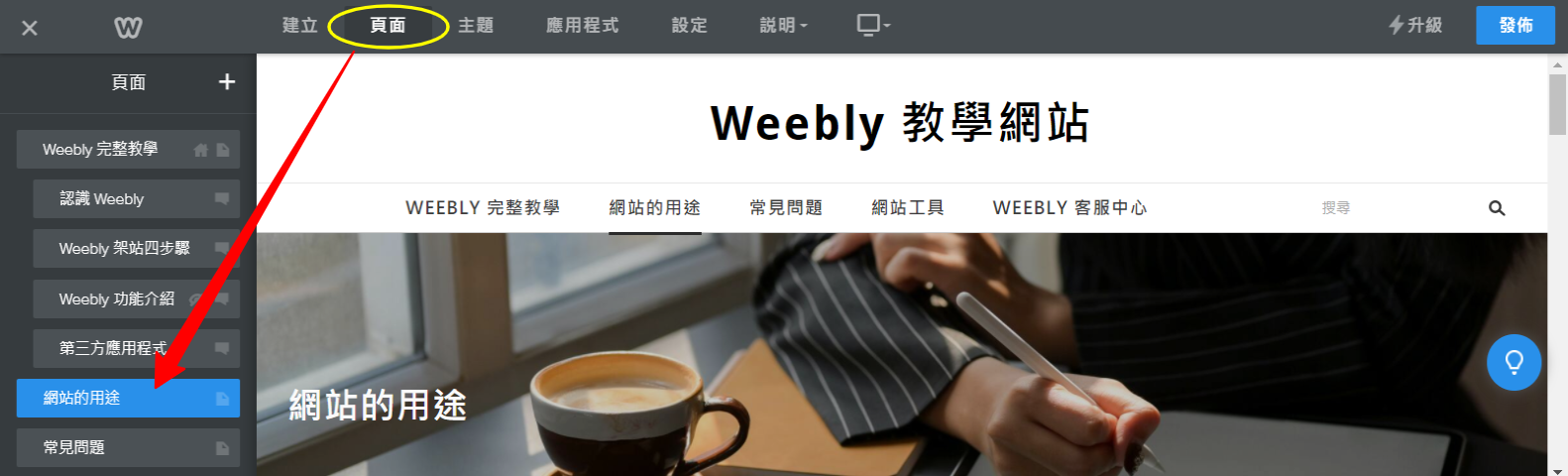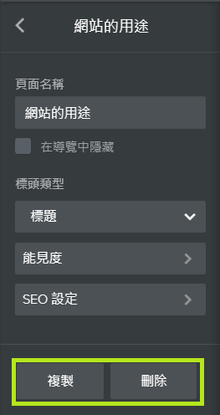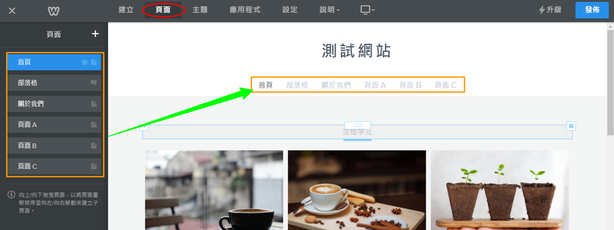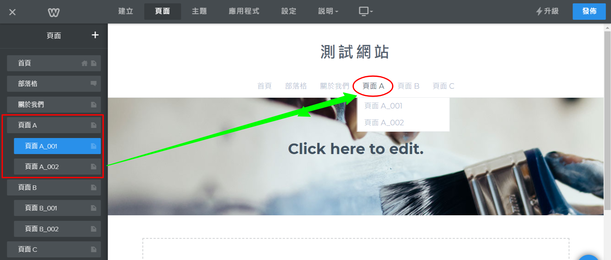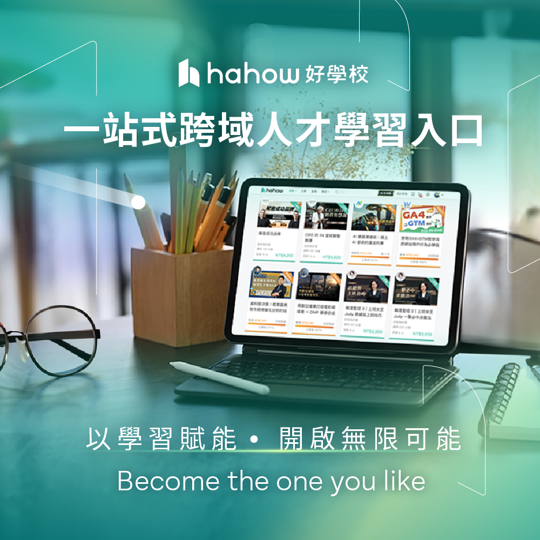|
Weebly每個帳號可以建立10個網站, 而每個網站都能建立多個網頁, 透過 Weebly 編輯器, 你可以輕鬆地管理所有頁面, 包含新增, 刪除, 以及排列頁面的順序, 當然, 也可以設定公開或隱藏頁面.
所有關於頁面管理/設定的部分, 點擊 Weebly 編輯器上方的 "頁面" 就可以了. 新增頁面
[ 步驟一] "+" 新增頁面
頁面 > "+" 就能新增一個頁面. [步驟二] 擇頁面類型 Weebly 提供多種頁面種類, 可以依照自己的需求選擇.
所有的頁面種類都能隨意編輯頁面內容, 唯獨最後一項 "不可點選選單表" 無法編輯網頁內容,
當滑鼠移到該頁面標題時, 網站只會顯示掛在此網頁下的子選單頁面. [步驟三] 輸入頁面名稱 頁面名稱便會出現在選單. 除了在網站主選單, 你也可以將頁面隱藏 (勾選下圖中的 "在導覽中隱藏") 或是透過頁面排列的方式, 將頁面排放在其他位置. 複製/刪除頁面
[步驟一] 點擊 "頁面" 功能模組 + 在左方列表中, 選擇頁面
[步驟二] 選擇 "複製" 或是 "刪除"
你可以在這裡選擇複製或是刪除頁面.
提醒, 一旦刪除了頁面, 就無法回復了哦.. 頁面排列
左列的頁面順序, 就是網站選單的排列方式.
可以用滑鼠點擊左邊某個特定頁面, 往上拉(或往下拉), 調整頁面的排列順序 如果想建立第二層選單頁面, 只要在左邊的頁面排列中, 將頁面拉至某個頁面 (下圖: 頁面 A) 的正下方, 就可以了. 每個頁面都可以在左邊頁面列表中任意被移動, 改變頁面的排列方式. 頁面的順序是可以調整的...只要在左邊頁面列表中, 用滑鼠點住某個頁面, 向上或向下移動, 就能調整頁面囉!!! Loading...
0 評論
發表回覆。 |
認識 WeeblyWeebly 架站四步驟Weebly 使用教學提升網站安全性 - SSL 憑證
Google Search Console - 驗證 Weebly 網站 Weebly - SEO 搜尋引擎關鍵字設定 如何更改網域? ------------------- 如何與他人共同編輯網站? 如何備份 Weebly 網站? 建立會員制度網站 ------------------- 更改字體大小、行距、間距 圖片元件 - 完整的圖片功能 表單元件 - 聯絡、留言、回覆、調查 影片元件 音訊元件 ------------------- Weebly 提供哪些網頁標題類型? 網頁標題_背景樣式 網頁標題_設計+編輯 ------------------- 如何建立 Weebly 部落格? 部落格文章 (撰寫/儲存/發佈/刪除) 備份 Weebly 網站+部落格 Weebly 部落格側邊欄位設定 部落格文章分類/類別 如何加寬 Weebly 部落格側邊欄位? 第三方應用程式結合第三方應用程式 - 功能更強大
OctoMono - 第三方應用程式組合包 Ecwid 購物車 垂直分隔線 方形色塊 Scroll To Top - 回到頁面頂端 最新/ 輪播部落格貼文工具 Weebly 購物車1000+堂 全領域線上課程專屬優惠 - 領取折扣券
(折扣碼: aohahow) |